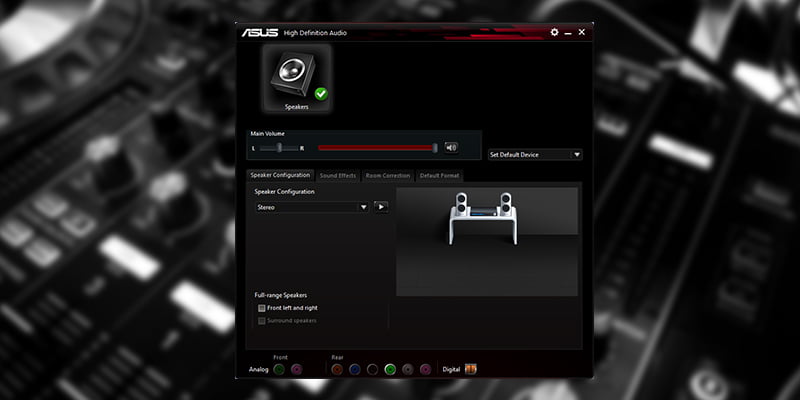Realtek HD Audio Manager es uno de los programas más comunes y útiles que los usuarios de Windows tienen en sus PC sin darse cuenta. HD Audio Manager es esencialmente el extremo GUI del Realtek HD Audio Driver, que es el controlador de sonido predeterminado para la mayoría de las tarjetas de sonido de PC (incluidas las integradas en la placa base). Muy a menudo está en su PC, pero ni siquiera puede encontrarlo usando la búsqueda de Windows.
Entonces, ¿cómo encuentra Realtek HD Audio Manager y cómo actualiza y reinstala los controladores de Realtek? Tenemos todo lo que necesitas saber aquí.
¿Dónde está Realtek HD Audio Manager?
Antes de modificar Realtek HD Audio Manager, debe saber dónde encontrarlo. El directorio de instalación predeterminado para Realtek debe ser «C:\Archivos de programa\Realtek\Audio\HDA». Aquí encontrará una gran cantidad de archivos aparentemente ejecutables (.exe), pero el que realmente importa es «RtkNGUI64». Al hacer doble clic, se abrirá Realtek HD Audio Manager.
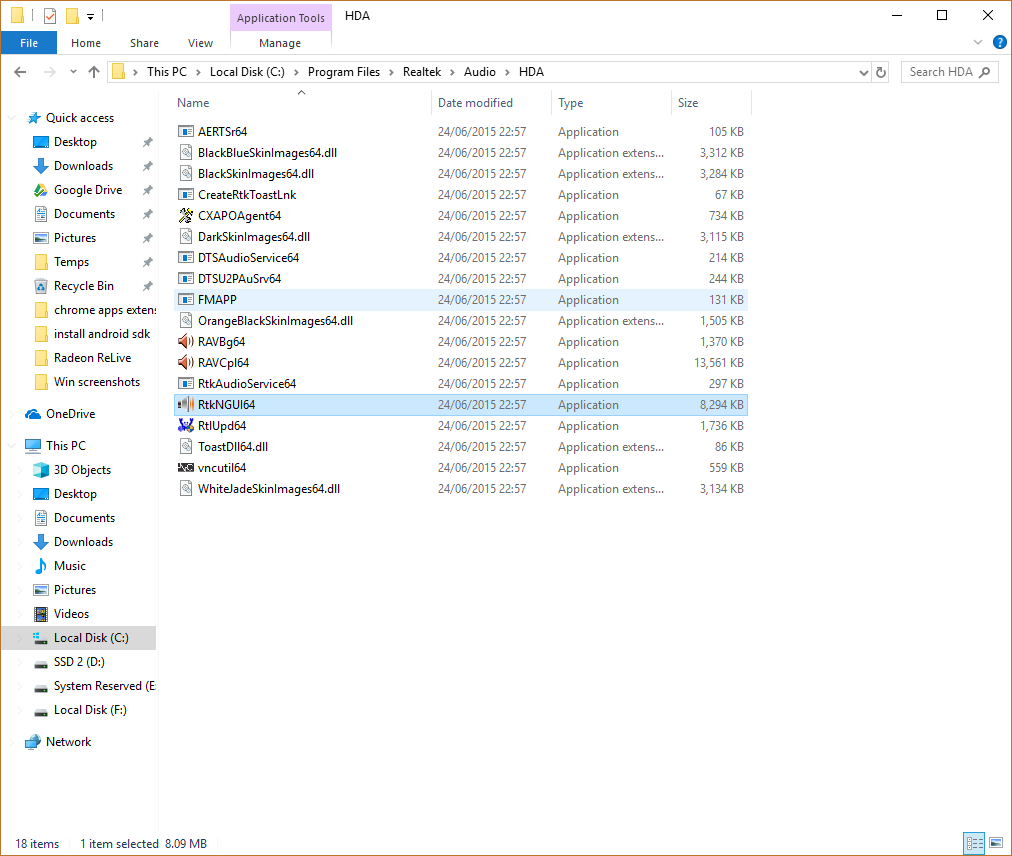
Puede hacer varios ajustes aquí a su configuración de sonido que no puede hacer en ningún otro lugar. (Por ejemplo, haga clic en el ícono de la rueda dentada, luego en Opción, y puede habilitar la función útil para hacer que dos dispositivos de audio separados reproduzcan sonido simultáneamente; es bueno si desea usar parlantes para escuchar los sonidos del juego mientras conversa con alguien en un auricular).
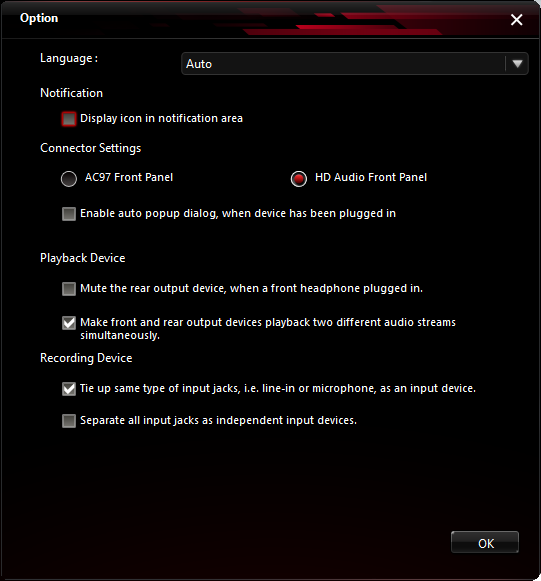
Otra opción útil es «Mostrar icono en el área de notificación», que le permitirá acceder a HD Audio Manager desde el área de notificación en lugar de su directorio oculto.
Además, haga clic en el icono de la rueda dentada y luego en «Acerca de» para ver la versión de su controlador. Esto es importante si desea instalar los controladores Realtek manualmente.
Cómo actualizar los controladores de audio Realtek HD
Actualizar Realtek HD Audio Manager debería ser simple. Haga clic en el botón Inicio, luego escriba «administrador de dispositivos» y haga clic en Administrador de dispositivos cuando aparezca.
A continuación, haga clic en la flecha junto a Entradas y salidas de audio para mostrar una lista de sus dispositivos de audio. Debería ver algo como «Altavoces (audio de alta definición Realtek)». Haga clic derecho aquí y haga clic en «Actualizar controlador». (Windows normalmente debería mantener este controlador actualizado automáticamente, pero se sabe que no funciona).
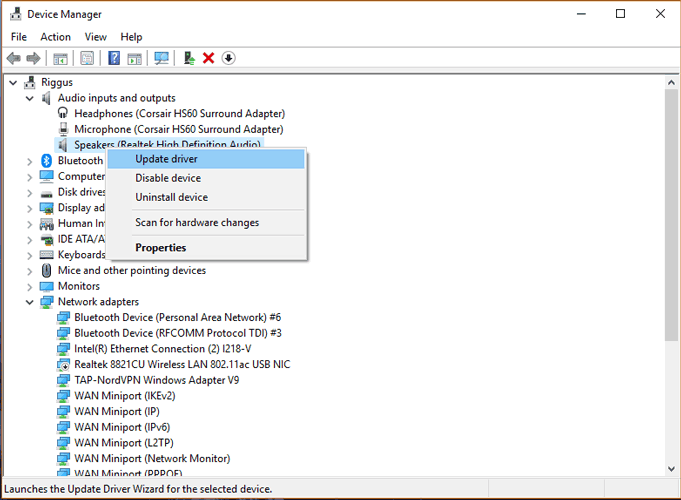
Para reinstalar su controlador, haga clic con el botón derecho en el Administrador de dispositivos, haga clic en «Desinstalar dispositivo» y luego reinicie su PC.
Si Realtek se actualiza, son buenas noticias, pero otra advertencia es que el último controlador no siempre es el mejor, y tal vez desee elegir una versión diferente del controlador. O, a veces, los últimos controladores proporcionados por su placa base no son los más recientes disponibles y es posible que se esté perdiendo la mejor calidad de sonido.
Instalar el controlador de audio Realtek HD manualmente
Para actualizar su controlador de audio Realtek HD manualmente, debe ir a este hilo en Tenforums donde regularmente proporcionan enlaces a los controladores de audio Realtek más recientes en el catálogo de Microsoft. (este hilo hace un buen trabajo al explicar las diferencias entre los controladores de Realtek Audio). La gente tiene diferentes opiniones sobre qué controladores suenan mejor, así que lea y tome su propia decisión.
Cuando se trata de instalar los controladores reales del catálogo de Microsoft, vienen como archivos CAB. Después de descargar el archivo CAB, debe usar una herramienta de extracción como 7-Zip o WinRAR para extraer el archivo CAB en su propia carpeta.
Una vez que lo haya extraído, vuelva al Administrador de dispositivos, haga clic con el botón derecho en el controlador de audio de alta definición Realtek y haga clic en «Actualizar controlador».
Después de eso, haga clic en «Buscar software de controlador en mi computadora», luego en la siguiente pantalla, haga clic en «Permitirme elegir de una lista de controladores disponibles».
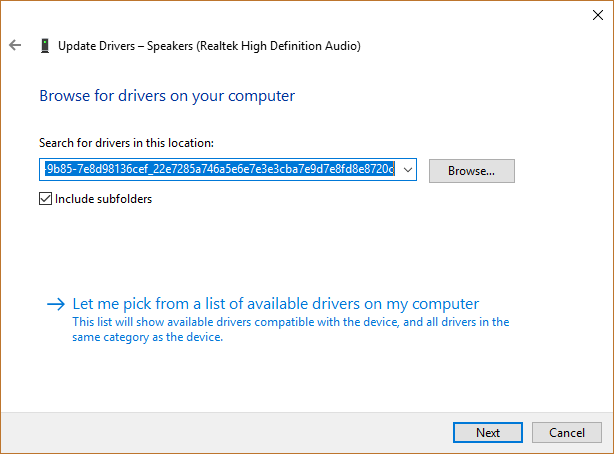
Haga clic en «Utilizar disco», Examinar, luego vaya a la carpeta CAB extraída y elija el primer archivo «.inf».
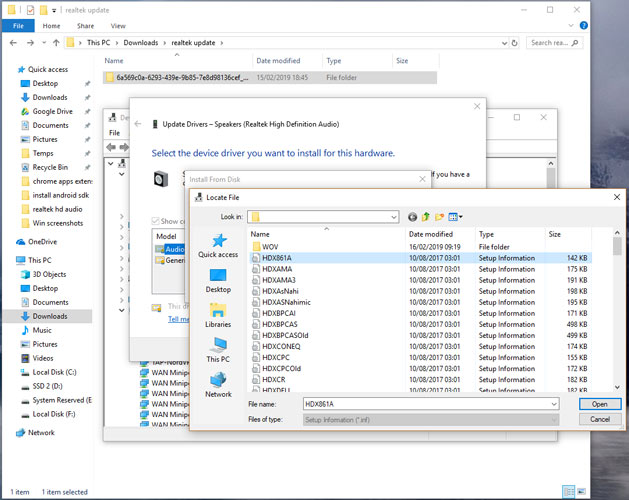
Una vez que haya hecho eso, haga clic en Aceptar y el controlador debería instalarse.
Conclusión
Eso debería ponerlo al día con el misterioso funcionamiento de Realtek HD Audio Manager y sus controladores. Vale la pena recordar que Windows generalmente es bueno para actualizar y hacer coincidir el controlador de audio adecuado para su PC, por lo que si está satisfecho con la calidad del sonido y no tiene problemas, entonces no tiene sentido hacer muchas incursiones.
De cualquier manera, siempre vale la pena saber dónde se esconde la aplicación Manager, ya que tiene algunas funciones interesantes.